
- •Глава 1: Общие сведения о компьютере
- •Об этом Руководстве пользователя
- •Примечания к этому руководству
- •Подготовка ноутбука
- •Глава 2: Изучение частей
- •Верхняя сторона
- •Нижняя сторона
- •Правая сторона
- •Левая сторона
- •Задняя сторона
- •Передняя сторона
- •Глава 3: Первое включение
- •Использование аккумулятора
- •Уход за аккумулятором
- •Включение ноутбука
- •Самотестирование при включении (POST)
- •Проверка емкости аккумулятора
- •Зарядка аккумулятора
- •Электропитание
- •Режимы управления питанием
- •Ждущий и спящий режимы
- •Температурное управление питанием
- •Специальные функции клавиатуры
- •Мультимедийные клавиши (опция)
- •Кнопки и индикаторы
- •Индикаторы
- •Глава 4: Использование ноутбука
- •Использование тачпэда
- •Примеры использования устройства Тачпэд
- •Уход за устройством Тачпэд
- •Автоматическое отключение тачпэда
- •Оптический привод (опция)
- •Считыватель карт флэш-памяти
- •Жесткий диск
- •Оперативная память (RAM)
- •Подключения
- •Сетевое подключение
- •Беспроводное подключение (опция)
- •Управление беспроводными сетями
- •Подключение Bluetooth (опция)
- •Приложение
- •Дополнительные аксессуары
- •Операционная система и программное обеспечение
- •Параметры BIOS
- •Общие проблемы и решения
- •Восстановление ноутбука
- •Использование раздела восстановления
- •Использование DVD-восстановления (опция)
- •Информация об устройстве DVD-ROM
- •Информация об устройстве Blu-ray ROM (на некоторых моделях)
- •Совместимость встроенного модема
- •Удостоверения и стандарты
- •Удостоверение Федеральной комиссии по связи США
- •Федеральная комиссия по связи: требования к воздействию радиочастоты
- •Промышленный стандарт Канады: требования к воздействию радиочастоты
- •Каналы беспроводного доступа в различных диапазонах
- •Ограничение беспроводного доступа во Франции
- •Правила безопасности UL
- •Правила электробезопасности
- •Примечание относительно ТВ-тюнера
- •REACH
- •Положения по литию (для литиево-ионных батарей)
- •Правила безопасности при работе с оптическим накопителем
- •Сведения о технике безопасности при работе с лазерными устройствами
- •Предупреждающий знак
- •Информация об изделии корпорации Macrovision
- •CTR 21 Approval (для ноутбуков со встроенным модемом)
- •Экологическая маркировка Европейского Союза
- •Декларация и соответствие международным экологическим нормам
- •Утилизация и переработка
- •Информация об авторских правах
- •Ограничение ответственности
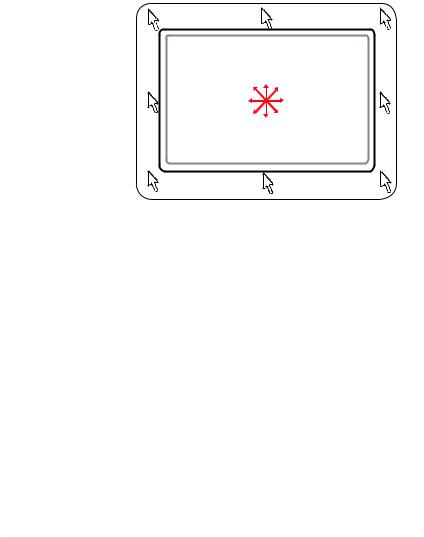
Использование тачпэда
Основная функция тачпэда - перемещение курсора или выбор элементов, показанных на экране, используя перемещение пальца по ней, вместо стандартной мыши. Все, что необходимо для управления устройством тачпэда - это легкое нажатие кончиком пальца.
Перемещение курсора
Поместите палец в центр тачпэда и переместите его в направлении перемещения курсора.
|
Скользить пальцем |
|
вперед |
Скользить |
Скользить |
пальцем |
пальцем |
налево |
направо |
|
Скользить |
|
пальцем назад |
Руководство пользователя ноутбука |
49 |
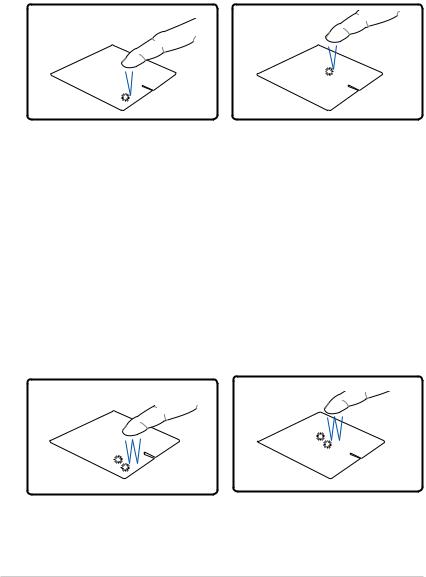
Примеры использования устройства Тачпэд
Щелчок/Хлопок - Наведя курсор на нужный объект, нажмите на левую кнопку или легонько хлопните кончиком пальца по панели, и удерживайте палец на панели до тех пор, пока объект не будет выбран. Выбранный объект меняет цвет. Два нижеследующих примера дают одинаковые результаты.
щелчок |
хлопок |
Нажмите и отпустите левую |
Быстро и легко хлопните по |
кнопку. |
панели. |
Двойной щелчок/двойной хлопок - Это обычный способ запуска выбранной программы. Наведите курсор на иконку, которую Вы хотите запустить, затем быстро дважды нажмите на левую кнопку или хлопните по панели, и система запустит соответствующую программу. Если перерыв между щелчками или хлопками слишком длинный, задание не будет выполнено. Скорость двойного щелчка можно установить, открыв в панели управления Windows раздел “Мышь.” Два нижеследующих примера дают одинаковые результаты.
Двойной |
Двойной |
хлопок |
|
щелчок |
|
Дваждынажмитеиотпустите |
Дважды быстро и легко |
левую кнопку. |
хлопните по панели. |
50 |
Руководство пользователя ноутбука |
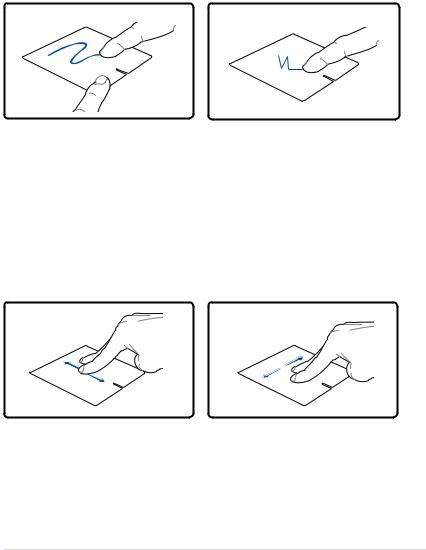
Перетаскивание - Перетаскивание означает выбрать объект и произвольно переместить его по экрану. Для этого можно навести курсор на данный объект и, держа левую кнопку нажатой, переместить курсор на нужное место, затем отпустить кнопку. Или можно совершить двойной хлопок по панели на объекте и переместить его кончиком пальца. Два нижеследующих примера дают одинаковые результаты.
Перетаскивание |
Перетаскивание |
щелчком |
хлопком |
Удерживая левую кнопку, проведите пальцем по панели.
Дважды легонько хлопните по панели и в конце второго хлопка, не открывая палец от панели, проведите им в требуемом направлении.
Прокрутка двумя пальцами - Для прокрутки скользите двумя пальцами по тачпэду вправо/влево/вверх/вниз. Если у Вас открыто несколько окон, перед прокруткой выберите нужное окно.
Вертикальная |
Горизонтальная |
прокрутка |
прокрутка |
Руководство пользователя ноутбука |
51 |
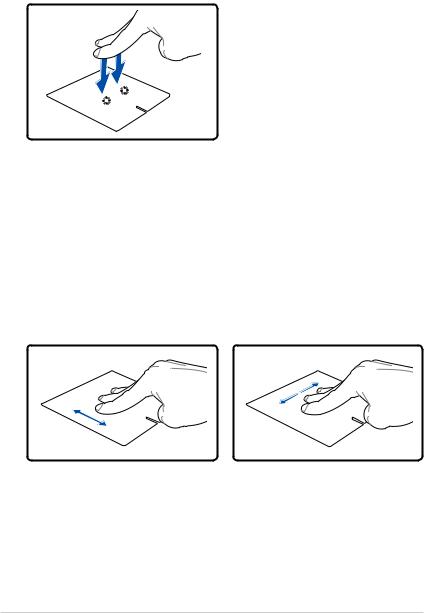
Хлопок двумя пальцами - Хлопните двумя пальцами по тачпэду. Это действие аналогично нажатию правой кнопки мыши.
Скольжение тремя пальцами - Проведите тремя пальцами по тачпэду для отображения всех приложений. Проведите вниз для отображения рабочего стола. Проведите влево/вправо для смены страницы. Скользите слева направо для перехода на следующую страницу или справа налево для возврата на предыдущую страницу.
52 |
Руководство пользователя ноутбука |
